Thủ Thuật Thiết Bị, Tin tức
Cách Ẩn Ứng Dụng Trên iPhone Đơn Giản Mà Bạn Chưa Biết
Bạn đang muốn tìm cách ẩn ứng dụng trên iPhone để bảo mật thông tin cá nhân hoặc đơn giản là không muốn người khác nhìn thấy? Bài viết này sẽ hướng dẫn bạn đầy đủ các mẹo ẩn ứng dụng hiệu quả nhất cho mọi phiên bản iOS, từ iPhone đời cũ đến đời mới – ai cũng làm được ngay trong vài bước.
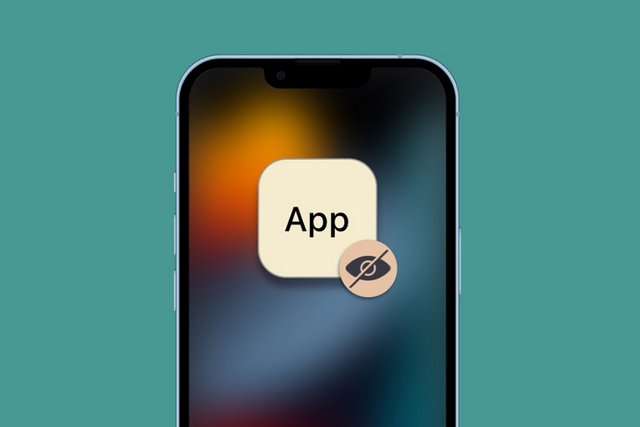
Tại Sao Bạn Nên Ẩn Ứng Dụng Trên iPhone?
Việc tìm hiểu cách ẩn ứng dụng trên iPhone có thể xuất phát từ nhiều nguyên nhân khác nhau. Dưới đây là một số lý do phổ biến:
Bảo Vệ Quyền Riêng Tư Cá Nhân
- Trong thời đại số, điện thoại chứa rất nhiều thông tin nhạy cảm như ảnh, video, tài liệu, tài khoản ngân hàng, ví điện tử…
- Khi cho người khác mượn iPhone hoặc khi vô tình để lộ màn hình, việc ứng dụng hiển thị ngay trước mắt có thể khiến bạn mất an toàn thông tin.
- Bằng cách ẩn ứng dụng trên iPhone, bạn sẽ hạn chế rủi ro bị xem trộm dữ liệu cá nhân.
Tránh Trẻ Nhỏ Truy Cập Nhầm Ứng Dụng
- Nếu bạn có con nhỏ, bạn sẽ hiểu việc trẻ bấm nhầm vào ứng dụng quan trọng có thể gây ra nhiều phiền phức: vô tình mua hàng, xóa dữ liệu, gửi tin nhắn không mong muốn…
- Với cách ẩn ứng dụng trên iPhone, bạn sẽ giảm thiểu tối đa việc con trẻ truy cập nhầm ứng dụng, đặc biệt là những ứng dụng chứa dữ liệu quan trọng.
Giảm Sự Lộn Xộn Trên Màn Hình Chính
- Nhiều người dùng thường cài đặt rất nhiều ứng dụng, từ mạng xã hội, game, đến công cụ làm việc.
- Màn hình chính lộn xộn không chỉ làm bạn khó tìm ứng dụng mà còn gây mất tập trung.
- Ẩn ứng dụng chính là một phương án sắp xếp hiệu quả: bạn vẫn giữ được ứng dụng cần thiết, nhưng màn hình chính trở nên gọn gàng hơn.
Việc ẩn ứng dụng không chỉ giúp bạn bảo mật thông tin mà còn tối ưu trải nghiệm sử dụng iPhone mỗi ngày.

Cách Ẩn Ứng Dụng Trên iPhone Từ iOS 14 Trở Lên
Kể từ phiên bản iOS 14, Apple đã mang đến nhiều cải tiến, trong đó có App Library (Thư viện Ứng dụng) – một tính năng quan trọng giúp người dùng dễ dàng tìm và ẩn ứng dụng trên iPhone. Dưới đây là các phương pháp phổ biến:
Tạo Thư Mục Để Ẩn Ứng Dụng
Một cách truyền thống nhất và cũng đơn giản nhất để ẩn ứng dụng trên iPhone là tạo một thư mục (folder) và đưa ứng dụng cần ẩn vào trong. Mặc dù không phải là “ẩn” hoàn toàn, nhưng nó giúp ứng dụng ít bị để ý hơn.
- Chạm và giữ (Long-press) vào biểu tượng bất kỳ trên màn hình chính cho đến khi các biểu tượng rung lắc.
- Kéo ứng dụng bạn muốn ẩn “chồng” lên một ứng dụng khác để tạo thư mục mới hoặc đưa vào một thư mục có sẵn.
- Đặt tên thư mục sao cho ít gây chú ý, ví dụ: “Tiện ích”, “Công cụ”, “Hỗ trợ”…
- Kéo ứng dụng cần ẩn sang trang thứ hai, thứ ba của thư mục để nó không hiển thị ngay ở trang đầu.
Ưu điểm: Nhanh chóng, không đòi hỏi cài đặt phức tạp.
Nhược điểm: Ứng dụng vẫn có thể bị tìm thấy nếu người khác biết và tìm kỹ.
Ẩn Ứng Dụng Khỏi Siri Và Thanh Tìm Kiếm
Kể từ iOS 14, iPhone cho phép bạn hạn chế xuất hiện của một số ứng dụng trong kết quả tìm kiếm (Spotlight Search) cũng như gợi ý của Siri. Đây là một cách ẩn ứng dụng trên iPhone giúp ngăn ai đó tìm thấy ứng dụng chỉ bằng cách gõ tên vào thanh tìm kiếm.
- Mở Cài đặt (Settings) > Siri & Search.
- Cuộn xuống và tìm ứng dụng bạn muốn ẩn.
- Tắt các tùy chọn như “Hiển thị Ứng dụng trong Tìm kiếm” (Show App in Search) và “Gợi ý Ứng dụng” (Suggest App).
Sau khi tắt các tùy chọn này, ứng dụng sẽ không còn hiển thị khi bạn hoặc người khác sử dụng thanh tìm kiếm của iPhone hoặc các gợi ý của Siri.
Ẩn Ứng Dụng Đã Mua Trên App Store
Nếu bạn sử dụng chung tài khoản Apple ID với người khác hoặc không muốn người khác biết mình đã tải ứng dụng gì, bạn có thể ẩn ứng dụng trên iPhone ngay từ phần lịch sử mua của App Store.
- Mở App Store và nhấn vào ảnh đại diện tài khoản (góc trên bên phải).
- Chọn Đã mua (Purchased) hoặc Mua (Purchase History).
- Tìm ứng dụng cần ẩn, vuốt sang trái và chọn Ẩn.
- Xác nhận Ẩn khi được yêu cầu.
Ứng dụng ẩn này sẽ không xuất hiện trong danh sách mua sắm của bạn. Tuy nhiên, nếu người khác có mật khẩu Apple ID, họ vẫn có thể tải lại ứng dụng đó.
Xóa Ứng Dụng Khỏi Màn Hình Chính Mà Không Gỡ Cài Đặt
Từ iOS 14, Apple cho phép bạn xóa biểu tượng ứng dụng khỏi màn hình chính trong khi ứng dụng vẫn được cài trên thiết bị. Đây là một cách ẩn ứng dụng trên iPhone khá hữu hiệu:
- Nhấn giữ biểu tượng ứng dụng trên màn hình chính cho đến khi hiện menu.
- Chọn Xóa ứng dụng (Remove App) hoặc dấu trừ.
- Thay vì Xóa ứng dụng (Delete App), hãy chọn Bỏ khỏi Màn hình chính (Remove from Home Screen).
Ứng dụng sẽ biến mất khỏi màn hình chính, nhưng bạn vẫn có thể tìm thấy nó trong App Library hoặc sử dụng Spotlight Search (nếu chưa tắt trong cài đặt Siri & Search).
Sử Dụng App Library Để Giấu Ứng Dụng Khỏi Màn Hình Chính
App Library được giới thiệu từ iOS 14, tự động sắp xếp ứng dụng vào các danh mục như Mạng xã hội, Giải trí, Sáng tạo, v.v. Bạn có thể tận dụng App Library để giữ ứng dụng ẩn khỏi màn hình chính.
- Khi xóa biểu tượng ứng dụng khỏi màn hình chính, ứng dụng sẽ vẫn tồn tại trong App Library.
- Để truy cập App Library, bạn vuốt hết sang phải trên màn hình chính.
- Ứng dụng ẩn sẽ chỉ xuất hiện ở đây, không gây chú ý trên màn hình chính.
Mặc dù chưa phải là “ẩn” hoàn toàn, nhưng đối với người dùng bình thường, đây là một phương pháp ẩn đủ tiện lợi và nhanh chóng, giảm tối đa sự lộn xộn.
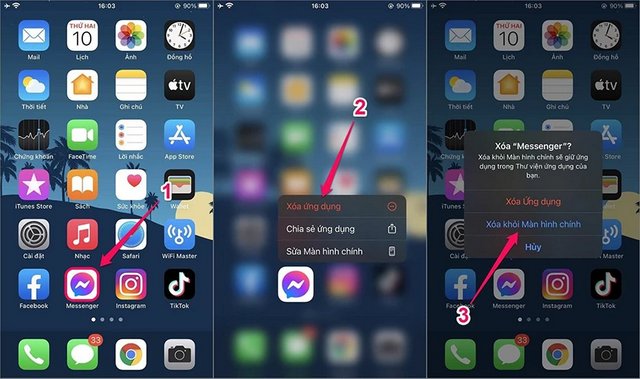
Cách Ẩn Ứng Dụng Trên iPhone iOS 13 Và Cũ Hơn
Đối với những dòng iPhone chưa cập nhật iOS 14 trở lên, bạn vẫn có thể tìm cách ẩn ứng dụng trên iPhone bằng một số phương pháp truyền thống hoặc sử dụng tính năng Restrictions (Giới hạn).
Sử Dụng Tính Năng Giới Hạn (Restrictions)
Trên iOS 13 trở xuống, mục Restrictions có thể giúp bạn ẩn ứng dụng theo độ tuổi hoặc chặn một số app hệ thống.
- Vào Cài đặt (Settings) > Thời gian sử dụng (Screen Time) hoặc Giới hạn (Restrictions) (tùy phiên bản iOS).
- Chọn Nội dung & Quyền riêng tư (Content & Privacy Restrictions).
- Thiết lập mật khẩu hoặc mã PIN cho Restrictions nếu cần.
- Trong mục Ứng dụng được phép (Allowed Apps), bạn có thể tắt các ứng dụng hệ thống không muốn hiển thị.
Khi tắt đi, ứng dụng sẽ biến mất khỏi màn hình chính. Để kích hoạt lại, bạn chỉ cần quay lại và bật lên.
Cách Ẩn Ứng Dụng Mặc Định Trên iOS 13
Đối với các ứng dụng mặc định như Safari, Camera, FaceTime… bạn có thể ẩn bằng cách:
- Vào Cài đặt > Thời gian sử dụng (hoặc Giới hạn)
- Mở Nội dung & Quyền riêng tư
- Chọn Các ứng dụng được phép (Allowed Apps)
- Tắt các ứng dụng hệ thống bạn muốn ẩn.
Cách làm này thích hợp nếu bạn muốn ngăn trẻ hoặc người khác truy cập vào ứng dụng có sẵn của Apple.
Cách Ẩn Ứng Dụng Đã Cài Đặt Từ App Store
Nếu cần ẩn ứng dụng đã tải từ App Store:
- Vào Cài đặt > Giới hạn (Restrictions).
- Bật tính năng Giới hạn và đặt mã PIN.
- Trong Ứng dụng (Apps), bạn có thể thiết lập “Không cho phép ứng dụng dựa trên độ tuổi” hoặc “Không cho phép tất cả” nếu muốn ẩn tạm thời.
Tuy nhiên, phương pháp này có thể ảnh hưởng đến nhiều ứng dụng cùng lúc, vì nó dựa trên phân loại độ tuổi.
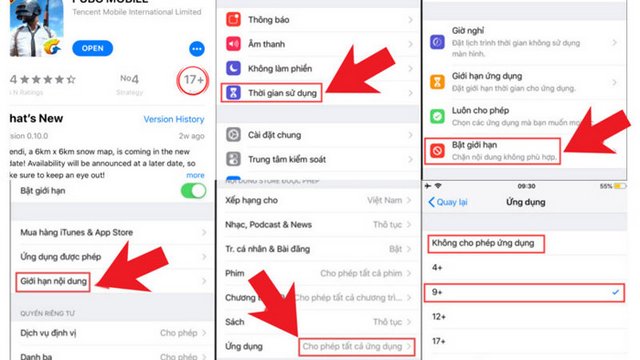
Ẩn Ứng Dụng Trên iPhone Bằng App Store
Một số trường hợp người dùng muốn ẩn ứng dụng trên iPhone trực tiếp thông qua App Store, nhất là khi lo ngại bị người khác xem lịch sử mua hay tải xuống.
Ẩn Lịch Sử Mua Ứng Dụng
Như đã đề cập ở phần trên, Apple cho phép ẩn lịch sử mua (hoặc tải) ứng dụng để tránh người khác biết bạn đã từng tải ứng dụng nào:
- Mở App Store > nhấn vào Hồ sơ cá nhân (Avatar).
- Chọn Đã mua (Purchased) > tìm ứng dụng và vuốt sang trái.
- Nhấn Ẩn (Hide) để xóa khỏi lịch sử hiển thị.
Lưu ý: Ứng dụng vẫn tồn tại trên thiết bị nếu bạn chưa gỡ cài đặt. Cách này chỉ giúp ẩn trong mục “Đã mua” của App Store.
Khóa Truy Cập Vào App Store Bằng Screen Time
Bạn cũng có thể “gián tiếp” ẩn ứng dụng trên iPhone bằng cách khóa luôn App Store hoặc hạn chế quyền cài đặt/gỡ ứng dụng. Điều này hữu ích với những ai muốn trẻ nhỏ hoặc người khác không tự ý tải thêm ứng dụng.
- Vào Cài đặt > Thời gian sử dụng (Screen Time).
- Chọn Nội dung & Quyền riêng tư (Content & Privacy Restrictions).
- Bật Nội dung & Quyền riêng tư.
- Trong mục iTunes & App Store Purchases, thiết lập Không cho phép ở mục Cài đặt ứng dụng/Gỡ ứng dụng hoặc Yêu cầu mật khẩu.
Nhờ cách này, người khác sẽ không thể tự ý tải hay gỡ ứng dụng, góp phần bảo vệ danh sách ứng dụng hiện có trên iPhone.
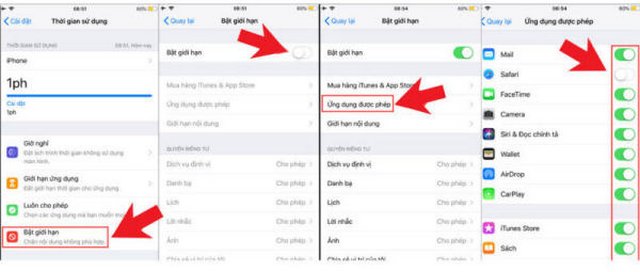
Cách Ẩn Ứng Dụng Bằng Tính Năng Giới Hạn (Screen Time)
Kể từ iOS 12, Apple giới thiệu Screen Time (Thời gian sử dụng) để người dùng quản lý thời gian và quyền riêng tư trên iPhone. Chức năng này cũng có thể được sử dụng để ẩn ứng dụng trên iPhone.
Kích Hoạt Và Đặt Mật Khẩu Giới Hạn
- Vào Cài đặt > Thời gian sử dụng (Screen Time).
- Nhấn Bật Thời gian sử dụng (Turn On Screen Time).
- Đặt mật khẩu (passcode) cho Thời gian sử dụng để ngăn người khác thay đổi cài đặt.
Mật khẩu này khác với mật khẩu mở khóa máy, giúp quản lý quyền riêng tư tốt hơn.
Chặn Ứng Dụng Cụ Thể Theo Danh Mục
- Sau khi bật Screen Time, chọn Giới hạn ứng dụng (App Limits).
- Nhấn Thêm giới hạn (Add Limit).
- Chọn danh mục ứng dụng hoặc từng app cụ thể cần ẩn.
- Thiết lập thời lượng giới hạn (ví dụ 1 phút/ngày).
Khi hết thời lượng, ứng dụng sẽ bị mờ đi và yêu cầu mật khẩu Screen Time để mở. Điều này hoạt động như một cách ẩn ứng dụng trên iPhone bán phần, vì ứng dụng không hoàn toàn biến mất, nhưng sẽ bị “khóa” và hạn chế truy cập.
Ẩn Ứng Dụng Dựa Trên Độ Tuổi
- Trong Thời gian sử dụng, chọn Nội dung & Quyền riêng tư (Content & Privacy Restrictions).
- Bật Nội dung & Quyền riêng tư.
- Chọn Ứng dụng (Apps).
- Thiết lập Không cho phép ứng dụng trên 12+ hoặc 9+, tùy theo độ tuổi phân loại trên App Store.
Nếu ứng dụng bạn muốn ẩn được gắn nhãn độ tuổi cao, nó sẽ tự động biến mất khỏi màn hình chính. Bạn chỉ cần nhớ cài lại bằng cách hạ hoặc nâng độ tuổi khi muốn sử dụng.
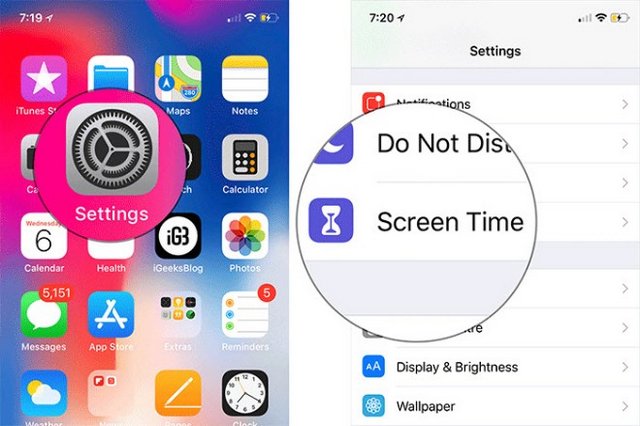
Cách Ẩn Ứng Dụng Mặc Định Trên iPhone
Không phải chỉ ứng dụng tải về từ App Store, nhiều người còn muốn ẩn ứng dụng trên iPhone là các app mặc định của Apple, chẳng hạn như: Mail, Safari, Camera, FaceTime, Podcasts, v.v.
Danh Sách Ứng Dụng Có Thể Ẩn
- Safari: Trình duyệt web mặc định.
- Camera: Ứng dụng máy ảnh.
- FaceTime: Ứng dụng gọi video của Apple.
- Mail: Ứng dụng email mặc định.
- iTunes Store, Books, Podcasts…
Đa số các ứng dụng mặc định đều có thể ẩn bằng Screen Time hoặc Restrictions (trên iOS 13 cũ hơn).
Cách Bật Lại Ứng Dụng Mặc Định Đã Bị Ẩn
Nếu muốn bật lại ứng dụng sau khi đã ẩn:
- Vào Cài đặt > Thời gian sử dụng (hoặc Giới hạn nếu iOS cũ).
- Tìm đến mục Nội dung & Quyền riêng tư.
- Kéo xuống Các ứng dụng được phép (Allowed Apps) hoặc danh sách ứng dụng, bật lại app cần thiết.
Quá trình này đảm bảo bạn có thể khôi phục ứng dụng một cách nhanh chóng khi cần dùng đến.
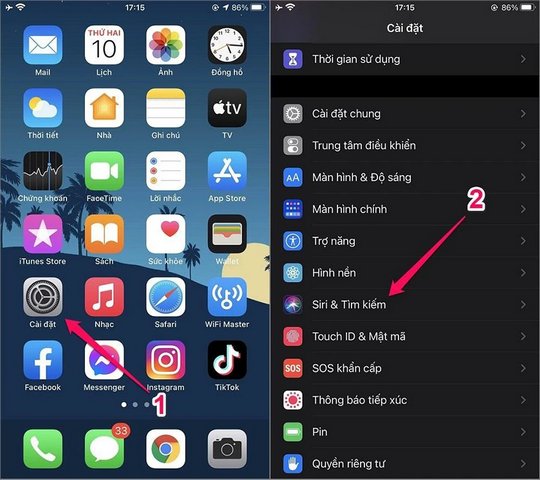
Cách Ẩn Ứng Dụng Trên iPhone Bằng App Thứ Ba
Ngoài các tính năng sẵn có của iOS, bạn có thể sử dụng ứng dụng của bên thứ ba để ẩn ứng dụng trên iPhone. Tuy nhiên, hãy cẩn trọng, vì iOS có cơ chế bảo mật rất chặt chẽ, việc “thay đổi” hoặc “ẩn” ứng dụng có thể đòi hỏi các quyền mà Apple không cung cấp chính thức.
Giới Thiệu Một Số App Hỗ Trợ (Locker, App Hider…)
- Locker: Ứng dụng giúp bạn tạo “kho” riêng để lưu trữ hình ảnh, tài liệu, và đôi khi cả ứng dụng (dưới dạng shortcut hoặc liên kết).
- App Hider: Cung cấp tính năng ẩn biểu tượng, đặt mật khẩu hoặc ghim ứng dụng trong một khu vực riêng.
Tuy nhiên, hầu hết các app này chỉ tạo “shortcut” hoặc “vỏ bọc” cho ứng dụng chứ không thể ẩn hoàn toàn như chỉnh sửa trên hệ điều hành. Một số app thậm chí đòi hỏi bạn phải jailbreak máy, điều này không được Apple khuyến khích.
Lưu Ý Khi Sử Dụng Phần Mềm Bên Thứ Ba
- Bảo mật: Ứng dụng bên thứ ba có thể yêu cầu quyền truy cập dữ liệu, ảnh, danh bạ… Hãy đọc kỹ đánh giá và điều khoản sử dụng.
- Jailbreak: Để ẩn ứng dụng cấp hệ thống, nhiều app yêu cầu iPhone đã jailbreak, tiềm ẩn nguy cơ bảo mật và mất bảo hành.
- Hiệu Quả Thực Sự: Một số ứng dụng chỉ thay đổi icon hoặc tạo một icon giả, không ẩn hoàn toàn.
Trước khi cài đặt bất kỳ phần mềm nào, bạn nên tìm hiểu rõ hoặc tham khảo ý kiến chuyên gia để tránh rủi ro mất an toàn dữ liệu.
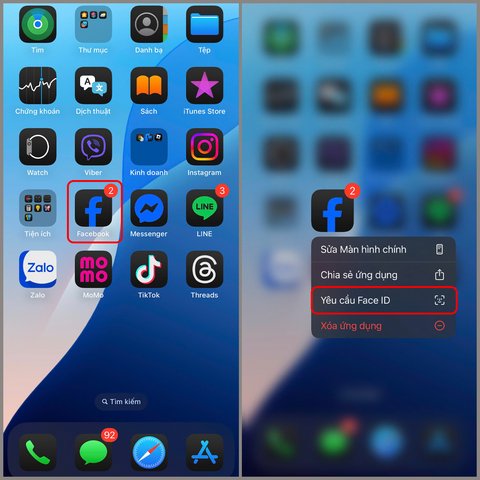
Cách Bỏ Ẩn Ứng Dụng Trên iPhone Khi Cần Thiết
Sau khi đã ẩn, đôi lúc bạn muốn hiển thị lại ứng dụng để sử dụng. Dưới đây là cách bỏ ẩn ứng dụng trên iPhone trong các trường hợp khác nhau.
Hiển Thị Lại Ứng Dụng Từ App Library
Nếu bạn chỉ “gỡ” ứng dụng khỏi màn hình chính trên iOS 14 trở lên:
- Vuốt màn hình chính sang phải để mở App Library.
- Tìm ứng dụng trong danh mục hoặc gõ tên vào thanh tìm kiếm.
- Nhấn giữ biểu tượng ứng dụng, chọn Thêm vào Màn hình chính (Add to Home Screen).
Tắt Giới Hạn Ứng Dụng Trong Screen Time
- Vào Cài đặt > Thời gian sử dụng.
- Chọn Nội dung & Quyền riêng tư > Tắt tính năng này đi (hoặc bật lại ứng dụng trong Allowed Apps).
- Với Giới hạn ứng dụng (App Limits), bạn có thể xóa giới hạn hoặc tắt đi.
Ứng dụng sẽ hiển thị lại ngay sau khi bạn tắt các hạn chế.
Khôi Phục Ứng Dụng Đã Ẩn Trong App Store
Nếu bạn đã ẩn ứng dụng trong lịch sử mua:
- Mở App Store > Nhấn vào Avatar.
- Chọn Tài khoản (Account) > Ứng dụng ẩn (Hidden Purchases).
- Tìm ứng dụng và nhấn biểu tượng Tải xuống hoặc Hiển thị lại (Unhide).
Ứng dụng sẽ xuất hiện trở lại trong danh sách mua và bạn có thể cài đặt lại như bình thường.
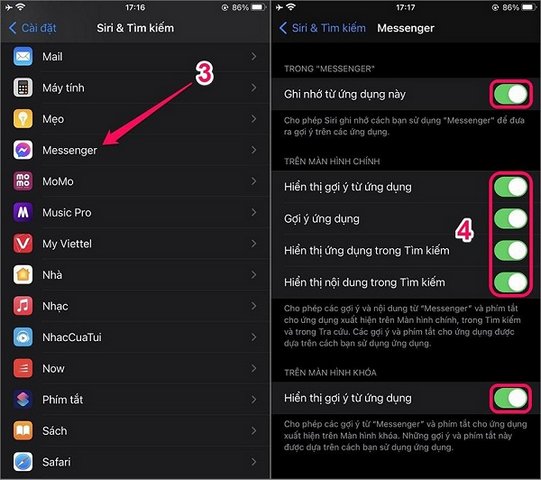
Bảng So Sánh Nhanh Các Tính Năng Ẩn Ứng Dụng Theo Phiên Bản iOS
Dưới đây là bảng tóm tắt, so sánh một số cách ẩn ứng dụng trên iPhone dựa trên phiên bản iOS, giúp bạn đọc dễ hình dung và chọn phương pháp phù hợp.
| Phương pháp | iOS 14 trở lên | iOS 13 và cũ hơn | Độ phức tạp | Khả năng ẩn hoàn toàn |
| Tạo thư mục (Folder) | Có | Có | Dễ (1/5) | Thấp (chỉ ẩn một phần) |
| Ẩn khỏi Siri & Tìm kiếm (Spotlight) | Có | Giới hạn | Trung bình (2/5) | Tương đối (tùy app) |
| Xóa khỏi Màn hình chính (Remove from Home Screen) | Chỉ iOS 14+ | Không | Dễ (1/5) | Tương đối |
| Sử dụng App Library | Chỉ iOS 14+ | Không | Dễ (1/5) | Khá hiệu quả |
| Restrictions / Screen Time (Giới hạn độ tuổi) | Có | Có | Trung bình (3/5) | Khá cao (ẩn hoàn toàn) |
| Ẩn lịch sử mua trên App Store | Có | Có | Dễ (1/5) | Chỉ ẩn trong lịch sử |
| Jailbreak + App Hider | Có thể | Có thể | Khó (4/5) | Cao nhưng rủi ro bảo mật |
Lưu ý: “Khả năng ẩn hoàn toàn” ở đây còn phụ thuộc vào từng loại ứng dụng và mức độ thao tác. Không phải phương pháp nào cũng áp dụng được với tất cả ứng dụng, đặc biệt là ứng dụng hệ thống.
Một Số Câu Hỏi Thường Gặp Khi Ẩn Ứng Dụng Trên iPhone
Giải đáp nhanh các thắc mắc phổ biến khi ẩn ứng dụng trên iPhone như: Làm sao tìm lại app đã ẩn? Ẩn xong có nhận thông báo không? Có cách nào khóa app sau khi ẩn? Tìm hiểu chi tiết ngay!
Ẩn Ứng Dụng Có Làm Mất Dữ Liệu Không?
- Thông thường, cách ẩn ứng dụng trên iPhone không làm mất dữ liệu. Khi ẩn, ứng dụng vẫn nằm trên thiết bị, chỉ là không hiển thị hoặc bị hạn chế truy cập.
- Nếu bạn xóa ứng dụng thì dữ liệu có thể bị xóa, trừ khi dữ liệu đã được lưu trữ trên iCloud hoặc máy chủ ứng dụng.
Có Thể Ẩn Ứng Dụng Bằng Face ID Không?
- iOS không có tùy chọn “Ẩn bằng Face ID” trực tiếp. Tuy nhiên, bạn có thể bảo vệ ứng dụng bằng cách sử dụng tính năng Khóa ứng dụng của bên thứ ba (nếu khả dụng) hoặc Screen Time để yêu cầu mật khẩu mỗi khi mở.
- Face ID thường dùng để mở khóa iPhone hoặc xác thực mua hàng, chứ chưa hỗ trợ ẩn ứng dụng mặc định.
Làm Sao Để Kiểm Tra Ứng Dụng Đã Ẩn?
- Bạn có thể kiểm tra trong App Library (iOS 14+), trong phần Giới hạn (Restrictions) hoặc Thời gian sử dụng (Screen Time) để xem danh sách ứng dụng bị hạn chế.
- Kiểm tra trong App Store > Đã mua (Purchased). Nếu bạn ẩn ứng dụng khỏi lịch sử mua, hãy vào Ứng dụng ẩn (Hidden Purchases).
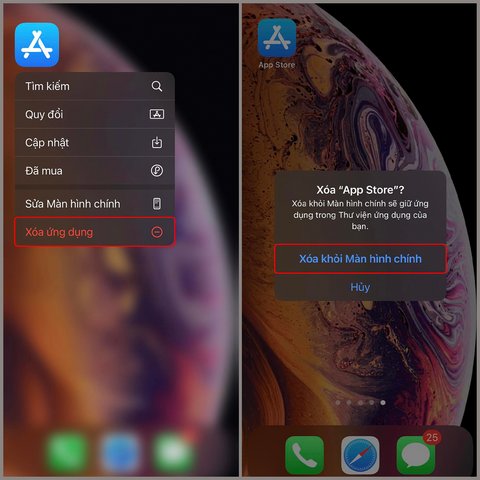
Gợi Ý Dịch Vụ Hỗ Trợ Tại Tiến Trần Mobile
Sau khi tìm hiểu toàn bộ các cách ẩn ứng dụng trên iPhone trên nhiều phiên bản iOS, bạn có thể thấy rằng Apple cung cấp khá nhiều công cụ chính chủ (Screen Time, Restrictions, App Library…) hỗ trợ người dùng bảo mật và sắp xếp thiết bị tốt hơn. Bên cạnh đó, một số phần mềm của bên thứ ba cũng đem lại sự tiện lợi, nhưng bạn phải cân nhắc đến yếu tố an toàn dữ liệu và khả năng tương thích hệ điều hành.
Nếu vẫn còn băn khoăn hoặc cần hỗ trợ thêm, hãy liên hệ Tiến Trần Mobile – đơn vị chuyên về điện thoại iPhone, sửa chữa, cài đặt phần mềm, và tư vấn bảo mật thiết bị. Chúng tôi sẵn sàng hỗ trợ bạn:
Hỗ Trợ Cài Đặt Bảo Mật, Ẩn Ứng Dụng Theo Yêu Cầu
- Đội ngũ kỹ thuật viên chuyên sâu của Tiến Trần Mobile sẽ hỗ trợ bạn thiết lập Screen Time, Restrictions một cách tối ưu, đảm bảo ứng dụng được ẩn đúng cách.
- Tư vấn cụ thể cho từng phiên bản iOS và từng nhu cầu bảo mật cá nhân.
Dịch Vụ Cài Đặt Screen Time Chuyên Sâu
- Thiết lập mã PIN Screen Time, phân quyền sử dụng cho trẻ em, gia đình.
- Cài đặt giới hạn độ tuổi cho ứng dụng.
- Ẩn các ứng dụng quan trọng khỏi màn hình chính.
Tư Vấn Bảo Mật Thiết Bị Miễn Phí Tại Cửa Hàng
- Đội ngũ tư vấn sẽ hướng dẫn chi tiết cách ẩn ứng dụng trên iPhone, cách bảo vệ dữ liệu, tránh nguy cơ xâm nhập trái phép.
- Kiểm tra và đề xuất các phương án bảo mật bổ sung như xác thực hai lớp, quản lý mật khẩu, bảo vệ iCloud…
Thông Tin Liên Hệ Tiến Trần Mobile
- Website: https://tientranmobile.com/
- Tên Thương Hiệu: Tiến Trần Mobile
- Số điện thoại: 0943354321
- Địa chỉ: 284 Cao Đạt, phường 1, Quận 5
Hãy ghé thăm cửa hàng hoặc liên hệ qua điện thoại nếu bạn cần tư vấn và hỗ trợ thêm về các cách ẩn ứng dụng trên iPhone. Đội ngũ chuyên gia của chúng tôi luôn sẵn sàng phục vụ và đem đến giải pháp bảo mật tối ưu, giúp bạn yên tâm tuyệt đối khi sử dụng thiết bị di động.
Lời Kết
Việc cách ẩn ứng dụng trên iPhone không chỉ nhằm mục đích giấu đi những ứng dụng riêng tư mà còn góp phần sắp xếp, tối ưu màn hình chính, bảo vệ trẻ nhỏ khỏi nội dung không phù hợp và duy trì tính chuyên nghiệp của người sử dụng. Từ các phương pháp truyền thống như tạo thư mục, sử dụng Restrictions đến các tính năng hiện đại như App Library, Screen Time hay ứng dụng của bên thứ ba, mỗi người dùng sẽ chọn cho mình một cách phù hợp nhất.
Hy vọng bài viết chuyên sâu này đã giúp bạn nắm rõ mọi khía cạnh, từ cơ bản đến nâng cao, của cách ẩn ứng dụng trên iPhone. Nếu cần hỗ trợ thêm hoặc muốn đảm bảo cài đặt bảo mật tốt nhất cho iPhone, đừng ngần ngại liên hệ Tiến Trần Mobile qua hotline hoặc đến trực tiếp cửa hàng để được tư vấn miễn phí!
Chúc bạn thành công và có trải nghiệm iPhone thật an toàn, tiện lợi!











